
※当記事はPRを含みます。
※カシモWiMAXは株式会社マーケットエンタープライズの関連会社、株式会社MEモバイルが運営しています。
WiMAXが繋がらない原因は、機器の問題から事業者の問題まで様々です。
この記事では、WiMAXが繋がらない原因とその対処法について詳しく解説しています。
今すぐに試せる解消法も解説しているので、ぜひこのまま読み進めて一緒に解決していきましょう。

【まずはこれ】ルーターの不具合を確認する
WiMAXが繋がらなくなったとき、まずはルーターに不具合がないか確認しましょう。
- ①ルーター・デバイスの再起動
- ②省電力モードになっていないか確認
- ③ルーターの周波数を変更してみる
- ④ルーターの設置場所を確認
これらの手順を確認していきましょう。
①ルーター・デバイスの再起動をしてみる
WiMAXが繋がらなくなった場合は、まずルーターや接続デバイスの再起動を試してみましょう。
今回は、MEモバイルで取り扱っている「Speed Wi-Fi 5G X12」の再起動方法を解説します。再起動の方法は以下の2つです。
- ①電源ボタン長押し>再起動
- ②システム>リセット>工場出荷状態に戻す
▼電源ボタン長押しで再起動する手順

▼ルーターをリセットする手順

ほとんどの場合はこちらの方法で解決しますが、解決しない場合はSIMカードの挿し直しを試してみましょう。
また、再起動の方法はルーターによって異なります。わからない場合は「ルーター名 再起動」などで検索して再起動の方法を調べてみましょう。
②SIMカードの挿し直しを試してみる
X12のSIMスロットは本体の上部にあります。

上部にあるスロットからSIMカードを抜き出して、再度挿し直してみましょう。
挿し直す際の手順は以下の通りです。
SIMを挿し直す手順
- 端末の電源を切る
- 端末上部のSIMカバーを開ける
- SIMカードを軽く押して抜き取る
- 再度SIMをセットして電源を入れる
③ルーターの周波数を変更してみる
設定されている周波数によっては、障害物に電波が遮へいされて速度が落ちたり繋がりづらくなったりしている可能性があります。
そのため、ルータの周波数を変更すると通信が回復するかもしれません。
WiMAXのルーターでは、用途や状況に合わせて「2.4GHz」と「5GHz」の周波数を選択できます。
周波数それぞれの特徴をまとめました。

| 特徴 | 2.4GHzの説明 | 5GHzの説明 |
|---|---|---|
| 障害物 | 障害物を貫通しやすい | 障害物に弱い |
| カバー範囲 | 広範囲をカバー | カバー範囲が狭い |
| 干渉 | 干渉を受けやすい | 干渉を受けづらい |
| 通信速度 | 比較的遅い | 高速 |
周波数を以下の手順で変更してみましょう。
- Wi-Fi/LAN>Wi-Fi周波数>再起動5GHz(屋内or屋外)

実際に編集部でも周波数を変えて速度の違いを測定した結果、67%速度が改善されました。
▼検証結果
| X12(5GHz-屋内) | X12(2.4GHz) | |
|---|---|---|
| 下り | 66.79Mbps | 39.86Mbps |
| 上り | 15.81Mbps | 13.45Mbps |
| Ping | 34.33ms | 26.33ms |
検証の詳細
- 場所:東京都 中央区 ビル 5階
- 時間:12時頃
- 使用端末:Speed Wi-Fi 5G X12
- 接続機器:iPhone(1台)
- 補足:障害物の多い環境
④省電力モードになっていないか確認する
WiMAXの端末には通信モードがあります。この通信モードが「省電力モード」になっていると通信が繋がりづらくなる場合があるので確認してみましょう。
- 省電力|通信速度:低下・バッテリーの持ち:向上
- ノーマル|通信速度・バッテリーの持ち=普通
- ハイパフォーマンス|通信速度:向上・バッテリーの持ち:低下
「ハイパフォーマンスモード」に切り替えることで、通信速度が回復する可能性があります。
通信モードの切り替え手順を確認してみましょう。
- Disp/Batt>省電力モード>ハイパフォーマンスモード
- ホーム画面右上に「HI-P」の表示が出ていれば完了

⑤設置場所を変えてみる
先程も解説した通り、WiMAXは障害物の影響を受けて電波が届きづらくなったりします。
そのため、電波の干渉や障害物による影響を受けづらい場所へ移動させることで通信が改善する可能性があります。

家具や家電の近く、狭い場所は避けて設置しましょう。以下の条件を満たした場所に設置することがおすすめです。
- 窓際
- 床から1~2mほど高い場所
- 家の中心付近
- 家電・金属から離れた場所
- 水槽から離れた場所
これらの対処法を試しても改善されない場合は、通信回線の不具合を確認しましょう。
通信回線の不具合を確認する
ルーターの不具合を確認しても改善されない場合は、通信回線に不具合がある可能性が高いです。次の点を確認してみましょう。
- ①通信障害が起きていないか確認する
- ②WiMAXの対応エリア内にいるか確認する
- ③通信制限にかかっていないか確認する
- ④プラン内容を確認する
①通信障害が起きていないか確認する
ルーターの再起動や設定を変更しても繋がらない場合は、通信障害が発生している可能性があります。
まずはWiMAX公式サイトで通信障害が起きていないか確認してみましょう。
通信障害が発生していた場合は、工事やメンテナンスが終わるまでは繋がらない状態が続きます。
通信の復旧を待ってから再接続を試みましょう。
②WiMAXの対応エリア内にいるか確認する
通信障害でなかった場合は、自分のいる場所がWiMAXのサービス対応エリア内かを確認しましょう。
サービスエリアについては以下のマップで確認できます。
サービスエリア内にいない場合は、サービスエリア内に移動するもしくは、「プラスエリアモード」への切り替えをしましょう。
プラスエリアモードのメリット・デメリットをまとめました。
サービスエリア外でWiMAXが繋がらない場合は、プラスエリアモードの利用も検討してみてください。
| メリット | ・通信エリアの拡大 ・通信回線の安定 |
|---|---|
| デメリット | ・30GB/月で通信制限にかかる ・1,100円/月(税込)の追加料金がかかる |
プラスエリアモードとは
プラスエリアモードとは、月額1,100円(税込)でスタンダードモードよりも繋がりやすくなる有料オプションです。
auのプラチナバンドを利用できるようになり、田舎や障害物の多い山間部などでも比較的繋がりやすくなるメリットがあります。
ただし、プラスエリアモードの場合は月に利用できるデータ容量が30GBに制限されます。
③通信制限にかかっていないかを確認する
WiMAXは実質無制限で利用できます。しかし特定の条件下では通信制限にかかる場合があります。
- 短期間に大容量の通信を行った場合
- プラスエリアモードで30GB/月利用した場合
┗当月末まで通信制限
また、旧プランの「WiMAX 2+」を利用している場合は速度制限にかかる条件が異なります。
- 3日間で10GB以上データを使用した場合
┗10GBを超えた日の翌々日 - プラスエリアモードで7GB/月利用した場合
┗当月末まで速度制限
速度制限にかかっているかどうかは、契約しているプロバイダのマイページから確認できます。
ログインして確認してみましょう。
④プラン内容を確認する
旧プランである「WiMAX 2+」は、現プランの「WiMAX+5G」と比較すると対応エリアが狭く通信速度も遅いです。
そのため、繋がりづらさや速度にストレスを感じる場面が多いでしょう。
旧プランを現在も契約している方は、新プランへの以降で通信が改善されるかもしれません。
▼WiMAX 2+とWiMAX +5Gの違い
| 特徴 | WiMAX 2+ | WiMAX +5G |
|---|---|---|
| 通信技術 | 4G | 4G + 5G |
| 速度 | 高速 | より高速 |
| 広帯域性 | 広い | より広い |
ただし、新プランへ移行する場合は5G回線に対応したルーターが必要です。
カシモWiMAXで取り扱いのある最新のルーターは以下の通りです。
- Speed Wi-Fi 5G X12(モバイルルーター)
- Speed Wi-Fi HOME 5G L13(ホームルーター)
接続機器の不具合を確認する
ルーターの不具合でも通信回線の不具合でもない場合は、接続している側の問題を確認しましょう。
- ①接続されているWi-Fiを確認する
- ②接続台数を確認する
1つずつ確認していきましょう。
①接続されているWi-Fiを確認する
まずは接続されているWi-Fiが利用しているWiMAXになっているかを確認してみましょう。
接続されているWi-FiがWiMAX以外のWi-Fiであれば、設定からWiMAXへ接続し直しましょう。
接続しているデバイスが勝手にWi-Fiへ接続されないようにする設定もできるので、いちいち確認するのが面倒な方は設定をしておくことをおすすめします。
- iPhoneの場合
┗設定>Wi-Fi>「i」マークをタップ>自動接続をオフに - Androidの場合
┗設定>ネットワークとインターネット>自動接続をオフに
②接続台数を確認する
接続台数が多いと、通信が不安定になったり通信速度が極端に低下する場合があります。
WiMAXに接続されている台数を確認してみましょう。接続台数はディスプレイの右上で確認できます。
▼3台接続されている様子

実際に接続台数による通信速度の変化を検証してみました。
▼接続台数による通信速度の変化を検証

- 検証場所:東京都 中央区 ビル2階
- 検証時間:12:30
- 検証台数:1~8台
- 検証方法:スピードチェックサイトにて速度を測定
検証の結果は以下の通りです。
| 接続台数 | 下り平均速度(Mbps) |
|---|---|
| 1台 | 66.84 |
| 2台 | 56.24 |
| 3台 | 47.46 |
| 4台 | 34.48 |
| 5台 | 34.26 |
| 6台 | 33.69 |
| 7台 | 15.10 |
| 8台 | 27.08 |
ご覧の通り、接続台数が増すごとに通信速度が落ちていることがわかります。
接続台数が少ないにも関わらずWiMAXが繋がらない場合は最後の確認方法へ進みましょう。
それでも繋がらない場合は問い合わせ窓口へ連絡する
ここまで確認してもWiMAXが繋がらない場合は、契約している各プロバイダへ問い合わせましょう。
ここに主なWiMAXプロバイダの問い合わせ先をまとめました。自分の契約しているプロバイダの問い合わせ先を確認しましょう。
| プロバイダ | 問い合わせ先 | 営業時間 |
|---|---|---|
| UQ WiMAX | 0120-929-777 | 9時~20時(年中無休) |
| BIGLOBE WiMAX | 固定電話: 0120-86-0962 携帯: 03-6385-0962 |
9時~18時(年中無休) |
| GMO とくとくBB WiMAX | 0570-045-109 | 10時~19時(年中無休) |
| カシモWiMAX | お問い合わせフォームで対応 | 終日 |
| Broad WiMAX | 050-5212-7322 | 11時~18時(日曜休業) |
| DTI WiMAX2+ | 0570-00-4740 | 10時~17時(平日のみ、年末年始休業あり) |
| ゼウスWiMAX | お問い合わせフォームで対応 | 終日 |
| Vision WiMAX | 0120-410-876 | 9時~19時(年中無休) |
| 5G CONNECT WiMAX | チャットでの対応 | 終日 |
| ヨドバシWiMAX | 0570-025879 | 10時~18時 |
上記の問い合わせ先から、自分の契約しているWiMAXプロバイダに問い合わせてみましょう。
WiMAXが繋がらない・遅い場合は光回線への乗り換えもおすすめ
「WiMAXの通信速度が遅い」「全く繋がらない」という状況が頻繁に発生する場合は、光回線への乗り換えを検討するのも1つの方法です。
通信にストレスを感じる場合は、光回線に乗り換えることでより安定した高速インターネット環境を整えられます。
WiMAXに比べて大容量のデータ通信を安定して行えるため、オンラインゲームや動画視聴を多く行うユーザーには特におすすめです。
WiMAXの通信トラブルが解決しない場合は、光回線の導入を検討してみましょう。
カシモ光回線乗り換えサポート
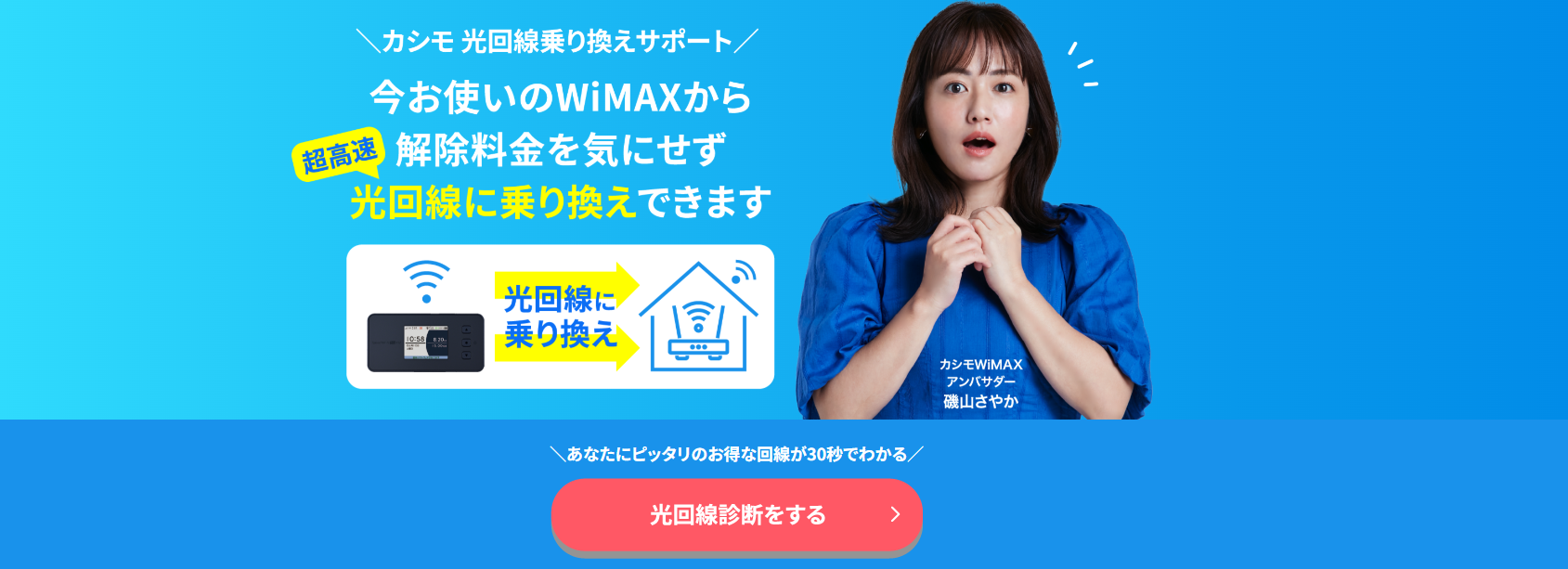
弊社では、専用窓口にて光回線への乗り換えをサポートしています。
- 最適な回線プランを提案
- 面倒な手続きをサポート
- 契約解除料がかからない
「どの回線を選べばいいかわからない」「解約の手続きが面倒」「契約解除料が心配」などのお悩みを抱えている場合は、乗り換えのサポートをするのでぜひご相談ください。
専門スタッフが利用環境や通信ニーズに合った最適な光回線プランを提案し、解約手続きから新規契約まで一貫してサポート致します。
さらに、契約解除料の負担を軽減するキャンペーンや割引もご用意していますので、まずはご気軽に窓口までご相談ください。
WiMAXが繋がらない原因と対処法まとめ
今回紹介した対処法でWiMAXは繋がるようになったでしょうか
再度WiMAXが繋がらない原因と対処法をまとめました。
- ①ルーター・デバイスの再起動
- ②省電力モードになっていないか確認
- ③ルーターの周波数を変更してみる
- ④ルーターの設置場所を確認
- ①通信障害が起きていないか確認する
- ②WiMAXの対応エリア内にいるか確認する
- ③通信制限にかかっていないか確認する
- ④プラン内容を確認する
- ①接続されているWi-Fiを確認する
- ②接続台数を確認する
これらの対処法を試してもWiMAXが繋がらない場合は、契約しているWiMAXプロバイダの問い合わせ窓口へ連絡してみましょう。
問い合わせ窓口の一覧は以下の通りです。
| プロバイダ | 問い合わせ先 | 営業時間 |
|---|---|---|
| UQ WiMAX | 0120-929-777 | 9時~20時(年中無休) |
| BIGLOBE WiMAX | 固定電話: 0120-86-0962 携帯: 03-6385-0962 |
9時~18時(年中無休) |
| GMO とくとくBB WiMAX | 0570-045-109 | 10時~19時(年中無休) |
| カシモWiMAX | お問い合わせフォームで対応 | 終日 |
| Broad WiMAX | 050-5212-7322 | 11時~18時(日曜休業) |
| DTI WiMAX2+ | 0570-00-4740 | 10時~17時(平日のみ、年末年始休業あり) |
| ゼウスWiMAX | お問い合わせフォームで対応 | 終日 |
| Vision WiMAX | 0120-410-876 | 9時~19時(年中無休) |
| 5G CONNECT WiMAX | チャットでの対応 | 終日 |
| ヨドバシWiMAX | 0570-025879 | 10時~18時 |













